テキスト効果を利用して、ビジュアルプロジェクトをより魅力的にすることがますます重要になっています。Adobe Fireflyを使用すると、クリエイティブで魅力的なテキスト効果を簡単に生成することができます。このステップバイステップのガイドでは、Adobe Fireflyで印象的なテキスト効果を作成する方法を説明します。
重要なポイント
- Adobe Fireflyには使いやすいインタフェースと多くのカスタマイズオプションが用意されています。
- さまざまなフォント、色、エフェクトを選択して、テキストをユニークに装飾することができます。
- 最適な結果を得るために、指示に略語を使用しないように注意してください。
ステップバイステップガイド
1. 設定を開き、テキストを入力する
Adobe Fireflyを始めるには、アプリケーションを起動し、テキスト効果のセクションを検索します。そこで、左側の入力エリアに装飾したいテキストを入力します。この例では、大文字で「ADOBE」と入力します。
2. テキストの詳細を追加
入力フィールドの横に「生成したいテキスト効果を記述してください」というオプションがあります。ここに希望する効果の詳細な説明を入力できます。「Cookie」という用語を選択しました。どのような魅力的なクッキー風に見えるか確認したいからです。
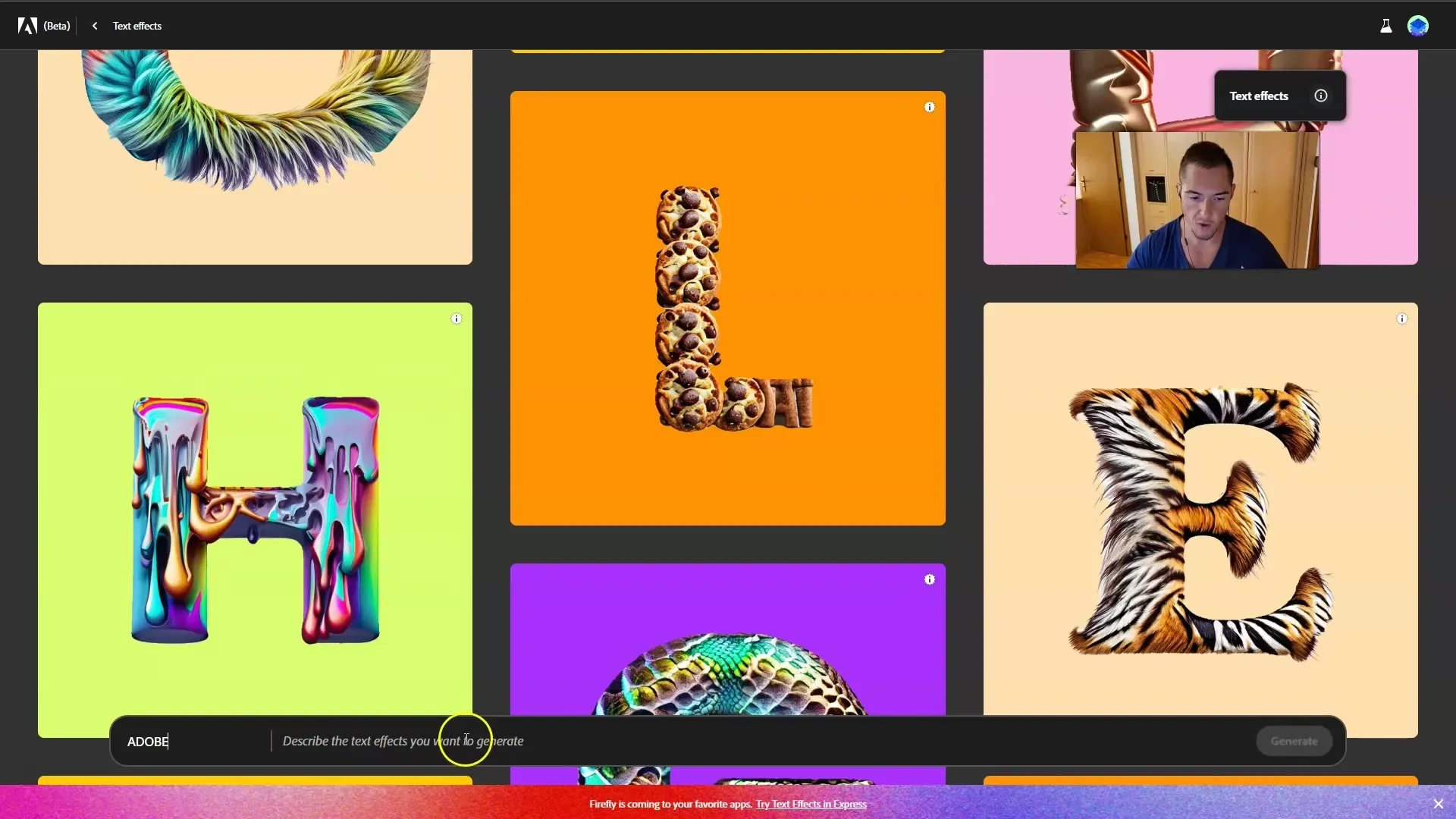
3. 結果を取得
テキストと説明を入力したら、「生成」をクリックします。そうすると、Adobe Fireflyがテキストのいくつかの異なる出力を表示します。このケースでは、クッキーエフェクトがうまく機能しており、どのオプションが表示されるか興味津々です。
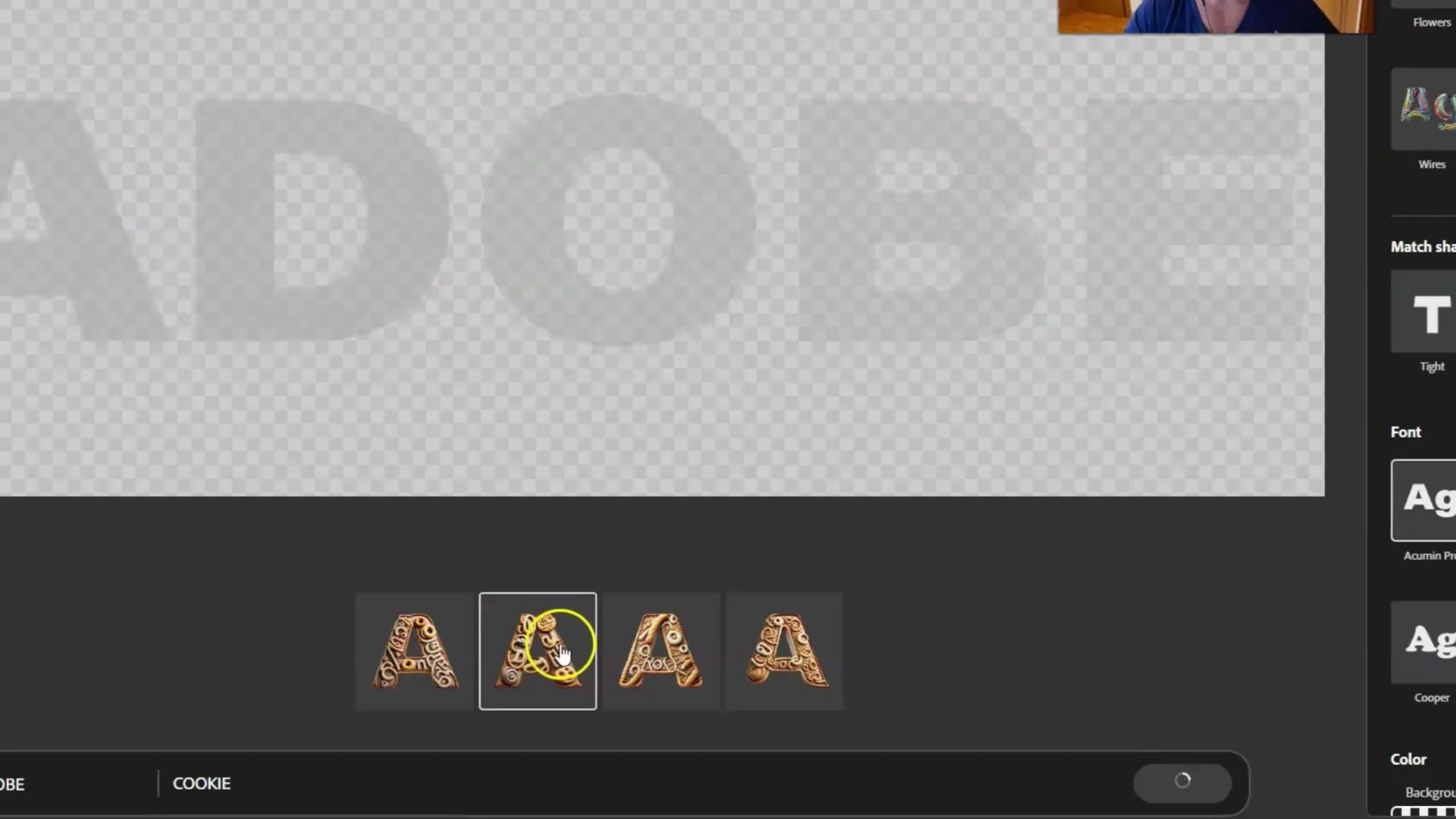
4. 選択してカスタマイズ
生成されたさまざまなテキスト効果を一つずつ確認し、お気に入りを選択します。いくつかの提案によってデザインを最適化できる機会が提供されます。クリエイティブな制約を設けず、提案を好みに応じてカスタマイズすることが重要です。
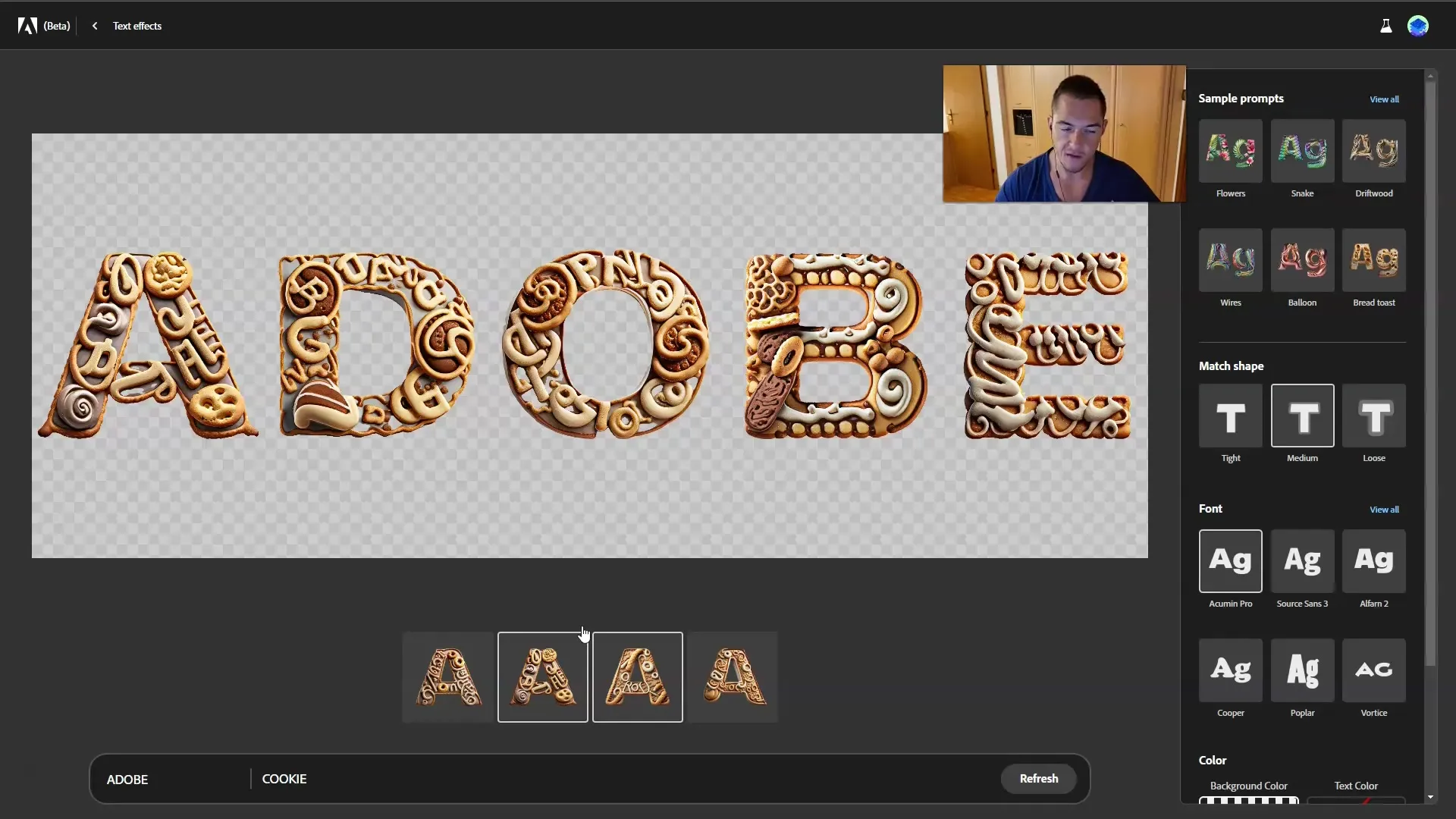
5. 他のデザインを試してみる
結果をさらに微調整するために、別のエフェクトを試すことができます。たとえば、花をエフェクトとして入力し、テキストがどのように見えるかを確認します。最適な結果を得るために、テキスト効果の説明を簡潔で具体的にすることが重要です。
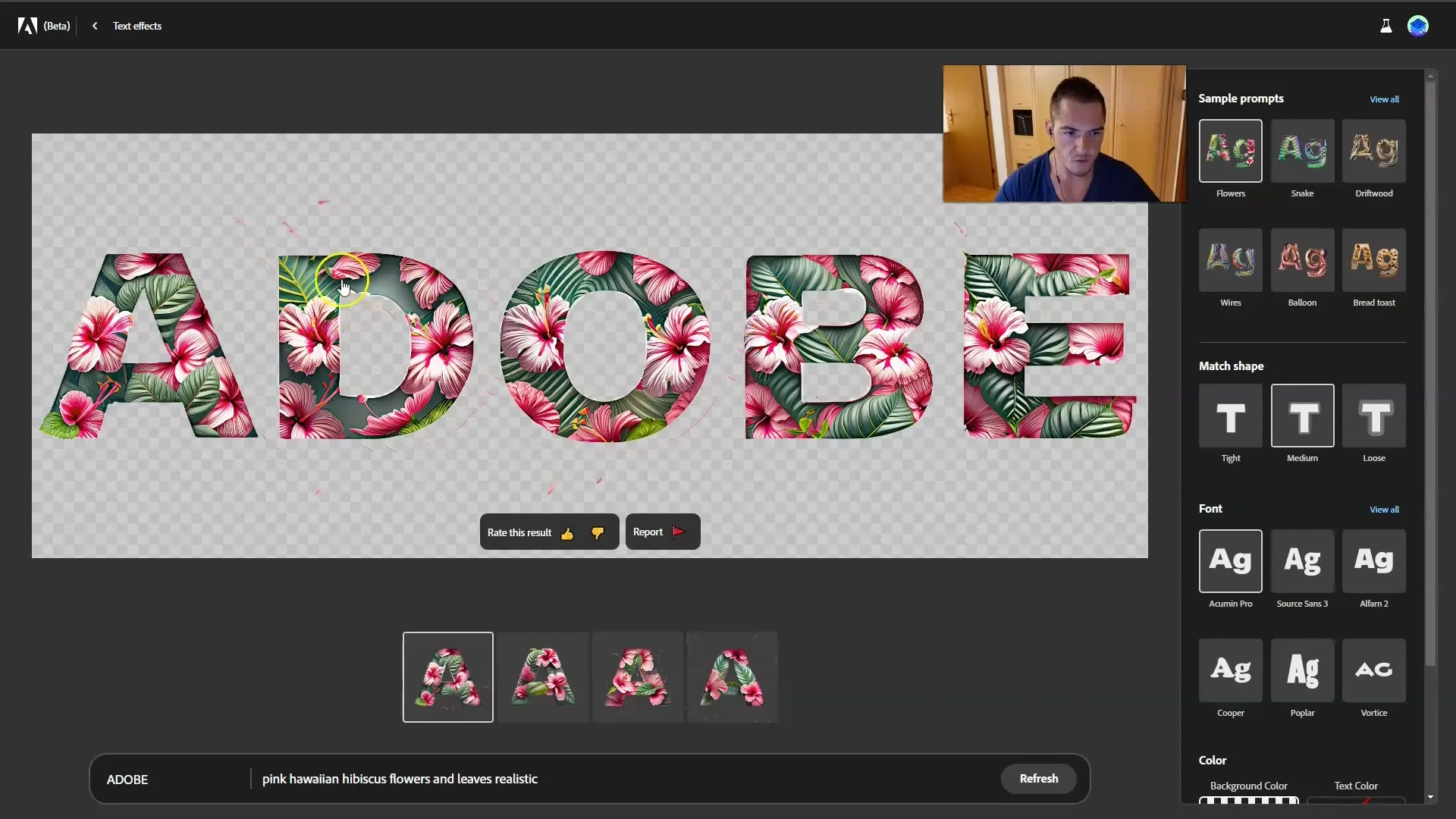
6. フォントとスタイルの使用
フォントを変更するには、「フォント」のエリアに移動し、「すべてを表示」をクリックします。ここで、さまざまなフォントが表示されます。好みのフォントを選択して、デザインに合わせてください。この例では、「Sanvito」を一時的に選択して、テキストがどのように見えるか確認します。
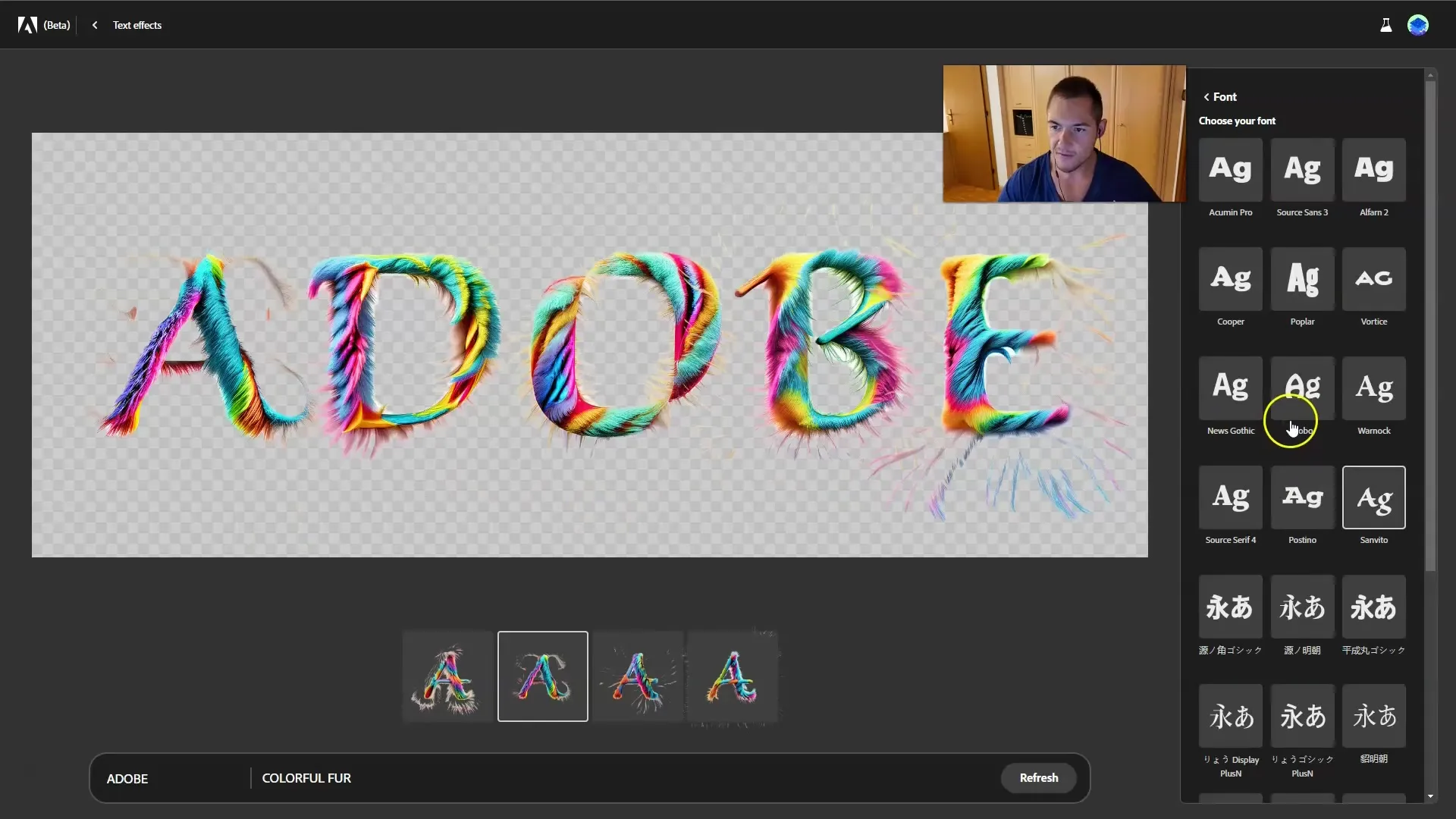
7. 背景とテキストの色を調整
デザインの色を調整できます。背景色やテキストの色のオプションがあります。サムネイルなどで柔軟に使用するために、背景をなくして作業することが多いです。ここでは、背景に最初に明るい色のバリエーションを使用してさまざまな色をテストしています。
8. テキストをダウンロード
デザインに満足したら、テキストをダウンロードできます。アプリケーションで利用できるダウンロードオプションをクリックしてください。この機能により、さまざまなプロジェクトでテキストを使用できます。
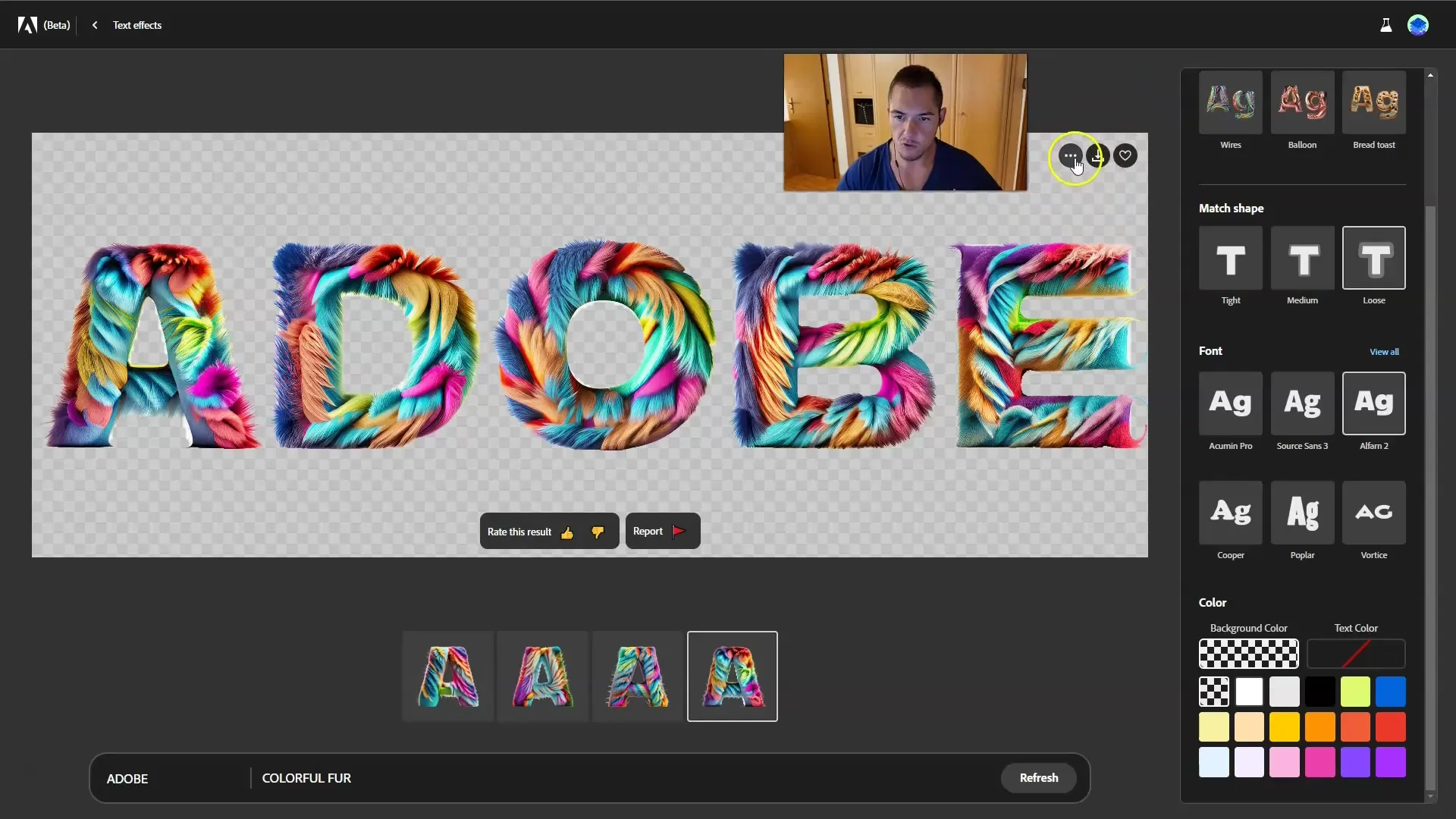
9. その他のエフェクトを試す
Adobe Fireflyのもう一つのハイライトはさまざまなエフェクトを試す機能です。例えば、多目的な「Colorful F」エフェクトを試しました。このスタイルにより、テキストがより生き生きとして目立つようになります。
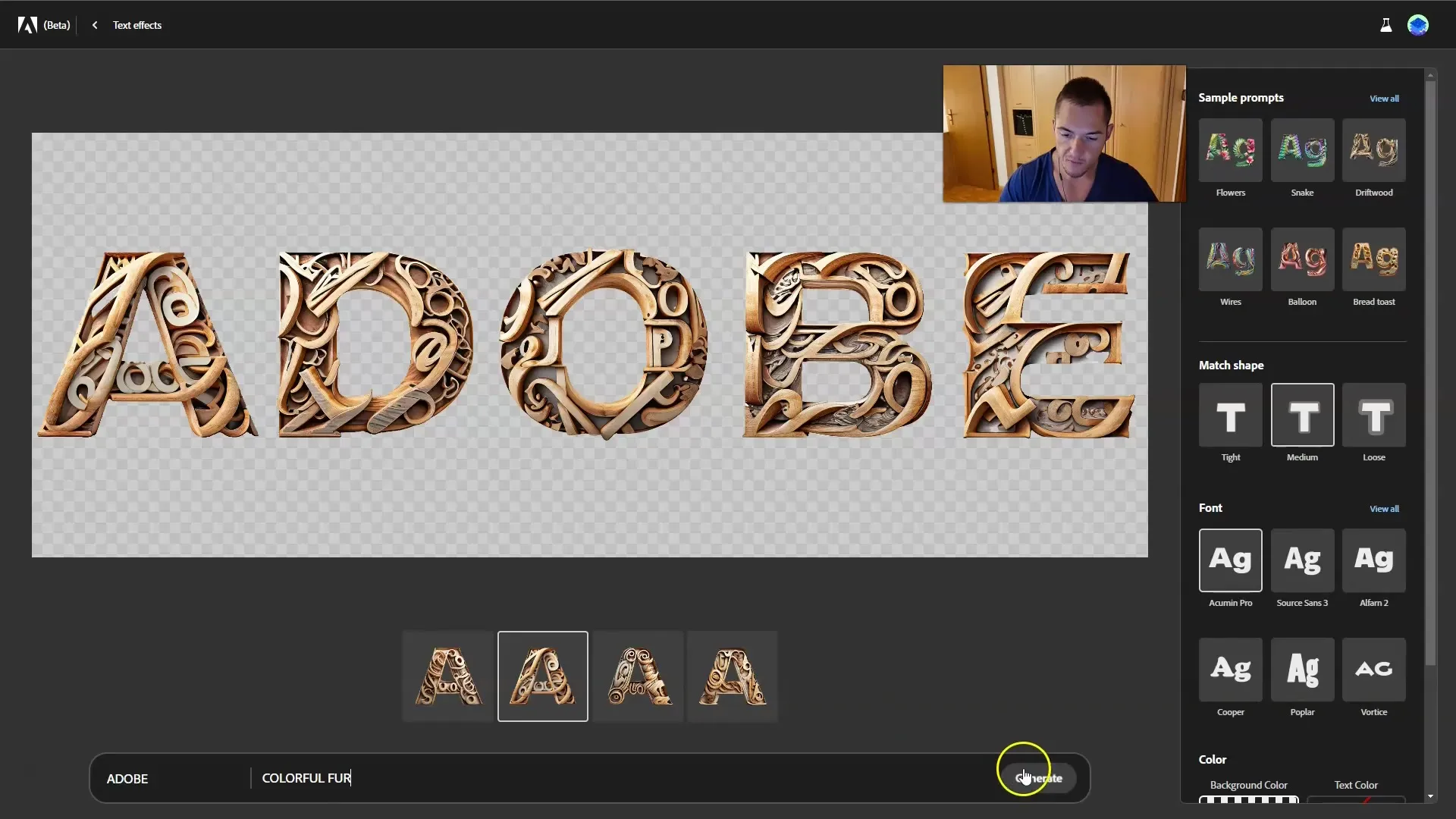
10. パーソナライズされた調整を行う
Adobe Fireflyはベータフェーズにありますので、常に改善の余地があります。自分独自のテキストエフェクトを作成するために、異なる色や素材を試してみることができます。左脳や創造性が求められることが多く、新しいことに挑戦することをためらわないでください。
まとめ
このガイドでは、Adobe Fireflyを使用して素晴らしいテキストエフェクトを作成する方法を学びました。テキスト入力からエフェクト選択、最終デザインのダウンロードまでのステップは簡単で使いやすいものです。さまざまなカスタマイズオプションを利用して、クリエイティブなプロジェクトに仕上げのアクセントを加えましょう。このツールは、テキストをビジュアル的に魅力的にデザインしたいクリエイティブな方々に最適です。
よくある質問
Adobe Fireflyとは?Adobe Fireflyは、ユーザーが創造的なテキストエフェクトを生成できるAI駆動のAdobeのツールです。
Adobe Fireflyでテキストをどのように調整できますか?テキストを入力し、希望するエフェクトの説明を追加し、さまざまなフォントや色を選択できます。
背景なしで作業できますか?はい、サムネイルにテキストを使用する場合は、背景なしで作業することをお勧めします。
Adobe Fireflyはベータフェーズで動作しますか?はい、このツールはベータフェーズにあり、常に更新および改善が行われています。
テキストエフェクトを生成する際に注意すべき点は?最良の結果を得るために、テキスト入力に略語を使用しないように注意してください。


